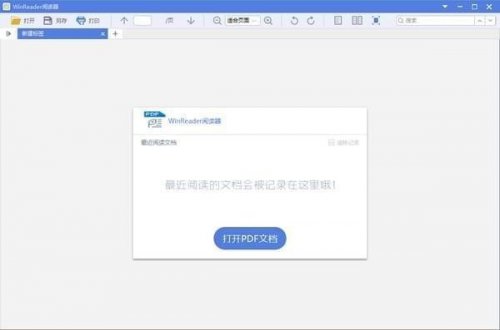Winreader閱讀器正式版提供下載_PC版官方版本提供下載
發(fā)表時(shí)間:2023-05-07 來源:明輝站整理相關(guān)軟件相關(guān)文章人氣:
[摘要]Winreader閱讀器是一款輕量級的電腦PDF閱讀器軟件��,具有小巧輕便、界面簡潔�、功能全面的特點(diǎn),除了可以打開PDF文件以外�����,還兼容xps��、djvu�、eps、chm等二十多種文件格式���,用戶可以使用...
Winreader閱讀器是一款輕量級的電腦PDF閱讀器軟件��,具有小巧輕便�、界面簡潔��、功能全面的特點(diǎn)���,除了可以打開PDF文件以外���,還兼容xps、djvu、eps��、chm等二十多種文件格式�����,用戶可以使用書簽?zāi)夸浀裙δ荏w驗(yàn)更快更方便的閱讀����。
WinReaderPDF閱讀器適用于您所有重要文檔,輕松查看�����、打印PDF文檔���,助您完成更多工作��。
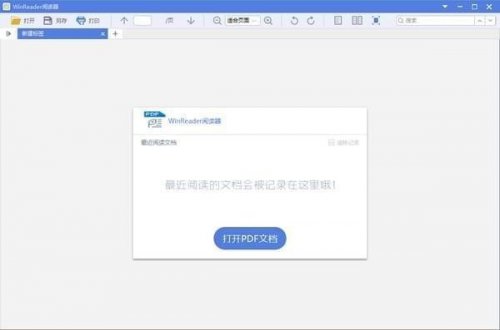
軟件特色
1����、提取目錄���,方便查看
閱讀器自動(dòng)提取目錄,您可以通過目錄快速查看內(nèi)容����,閱讀更方便
2���、單雙頁全屏,多角度瀏覽
閱讀器采用單頁及書本雙頁模式�����,全屏快速切換����,多角度滿足您的閱讀需求
3、縮略圖預(yù)覽�,精準(zhǔn)定位
閱讀器左側(cè)生成縮略圖,精準(zhǔn)定位瀏覽目標(biāo)�,讓您隨心閱讀更輕松
4、添加書簽���,重點(diǎn)不遺漏
閱讀器能添加書簽跟蹤閱讀進(jìn)度�,快捷定位����,讓您重點(diǎn)不遺漏
使用說明
一、打開文件
利用WinReader打開pdf文件主要有以下幾種方式:
1.安裝WinReaderPDF閱讀器后,在文件夾查看時(shí)雙擊pdf文件直接打開�����。
2.在文件夾查看文件時(shí)���,右鍵下拉菜單選項(xiàng)【打開方式】��,選擇WinReader打開PDF文件�。
3.啟動(dòng)WinReaderPDF閱讀器��,用左上角菜單欄打開按鈕打開pdf文件��。
4.啟動(dòng)WinReaderPDF閱讀器�����,點(diǎn)擊界面中心的【打開文件】按鈕打開想要閱讀的文件����。這里還提供最近閱讀文檔記錄,可以快速打開最近打開過的文件����。點(diǎn)擊文件后面對應(yīng)的×,可以刪除這條記錄�����,點(diǎn)擊清除記錄����,清楚所有最近打開的文檔記錄。
二���、認(rèn)識(shí)界面
WinReaderPDF閱讀器主界面主要由以下幾個(gè)部分構(gòu)成:
1.狀態(tài)欄
位于界面左上角��,由WinReader閱讀器LOGO+當(dāng)前文件名+文件格式+WinReaderPDF閱讀器構(gòu)成�����。
2.菜單欄
位于界面右上角�,包括【菜單】【最小化】【最大化/還原】【關(guān)閉】4個(gè)功能按鈕�。
3.書簽?zāi)夸洐?/p>
4.工具欄
位于狀態(tài)欄下方,包括【打開】【另存】【打印】【上一頁】【頁碼跳轉(zhuǎn)】【下一頁】【縮小】【調(diào)整頁面大小】【放大】【向左旋轉(zhuǎn)】【向右旋轉(zhuǎn)】【單頁瀏覽】【雙頁瀏覽】【全屏瀏覽】14個(gè)功能按鈕和搜索框����。
5.書簽?zāi)夸洐?/p>
位于界面左側(cè),有【目錄】【縮略圖】【書簽】三個(gè)按鈕�����,分別在左側(cè)顯示目錄、縮略圖和書簽�����,點(diǎn)擊可以跳轉(zhuǎn)到對應(yīng)的頁面位置�。
6.文件展示區(qū)
主閱讀區(qū),在該區(qū)域右鍵可以打開右鍵菜單����。可以選中文字����,復(fù)制,以及復(fù)制圖像�。
三、快捷鍵
1.選中文字+Ctrl+C:復(fù)制文字
2.Ctrl+A:全選
3.F11:全屏瀏覽
4.Ctrl+0:適合頁面
5.Ctrl+1:實(shí)際尺寸
6.Ctrl+2:適合寬度
7.Ctrl++:放大頁面
8.Ctrl+-:縮小頁面
9.Ctrl+P:打印
應(yīng)用軟件是為滿足用戶不同領(lǐng)域���、不同問題的應(yīng)用需求而提供的那部分軟件����。 它可以拓寬計(jì)算機(jī)系統(tǒng)的應(yīng)用領(lǐng)域�,放大硬件的功能���。